Постављање Д-Линк рутера
Компанија Д-Линк се бави производњом мрежне опреме. На листи њихових производа постоји велики број рутера различитих модела. Као и било који други сличан уређај, такви усмеривачи су конфигурисани путем специјалног веб интерфејса пре него што започну са њима рад. Основна подешавања се односе на ВАН везу и бежичну приступну тачку. Све ово може да се уради у једном од два начина. Затим ћемо причати о томе како самостално направити такву конфигурацију на Д-Линк уређајима.
Садржај
Припремне акције
Након распакивања рутера, инсталирајте га на било које одговарајуће место, а затим прегледајте задњу плочу. Обично су сви конектори и дугмад. Жица од провајдера је повезана са ВАН интерфејсом, а мрежни каблови са рачунара су повезани на Етхернет 1-4. Повежите све потребне жице и укључите снагу рутера.

Пре уласка у фирмвер, погледајте мрежна подешавања оперативног система Виндовс. Добивање ИП и ДНС-а треба да буде подешено на аутоматско, иначе ће доћи до сукоба између Виндовса и рутера. Наш други чланак на доленавој линији помоћи ће вам да разумијете како провјерити и исправити ове функције.
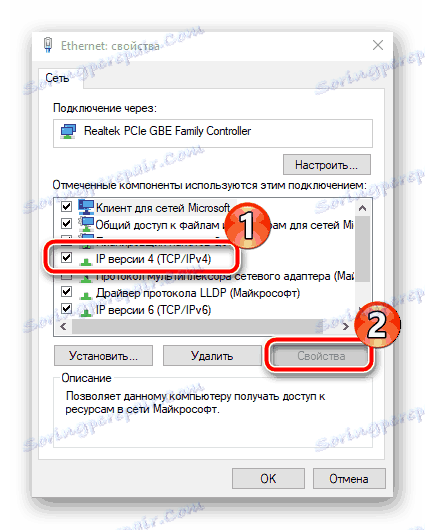
Више детаља: Виндовс 7 мрежна подешавања
Конфигуришемо Д-Линк рутере
Постоји неколико верзија фирмвера о којима се ради. Њихова главна разлика лежи у модификованом интерфејсу, али основна и напредна подешавања не нестају никуда, само идите на њих мало другачије. Прегледаћемо процес конфигурације користећи пример новог веб интерфејса, а ако је ваша верзија другачија, потражите ставке у нашим упутствима. Сада ћемо се фокусирати на начин уноса подешавања Д-Линк рутера:
- У вашем веб прегледачу упишите
192.168.0.1или192.168.1.1и идите на њега. - Појавиће се прозор да унесе ваше корисничко име и лозинку. На свакој линији напишите
adminи потврдите унос. - Одмах препоручите да одредите оптимални језик интерфејса. Промени се на врху прозора.
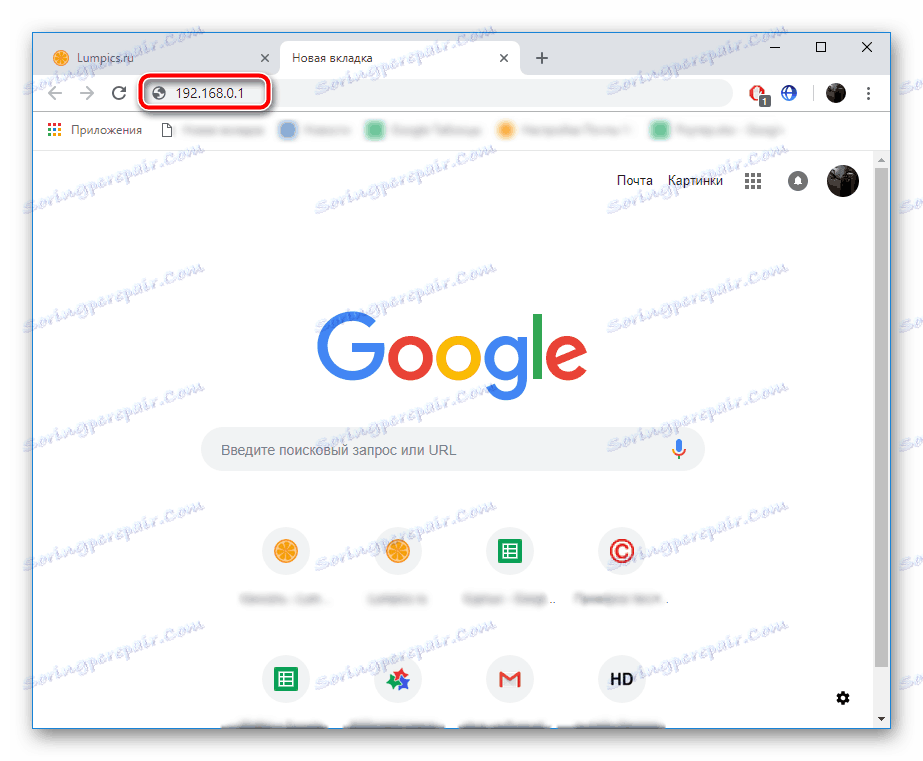
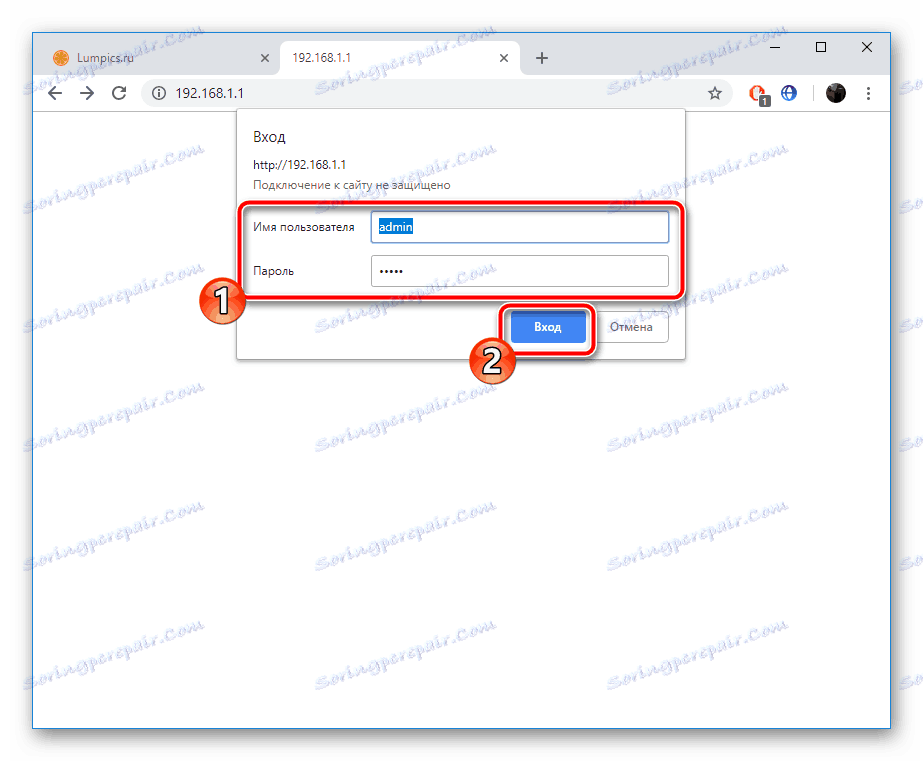
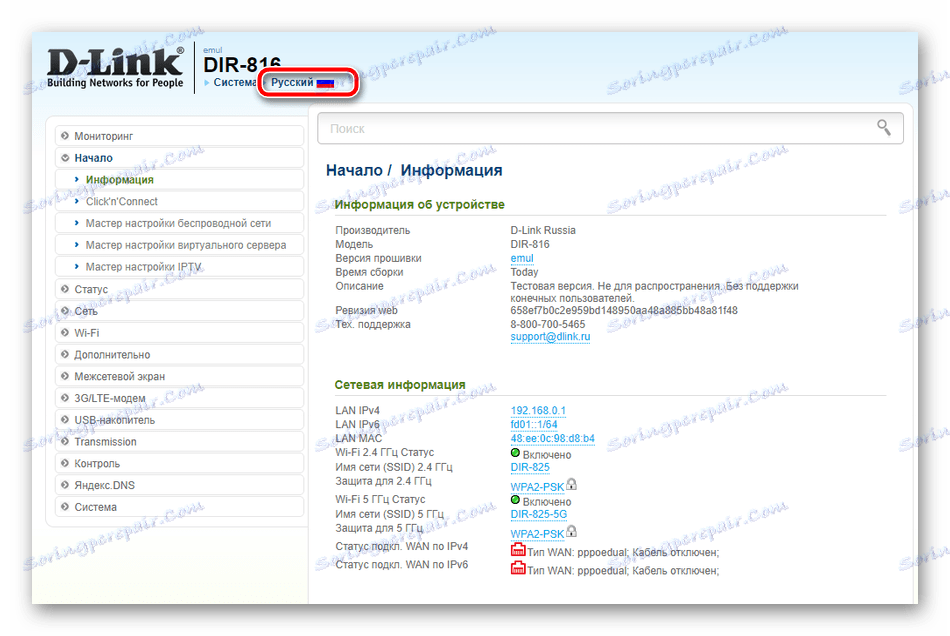
Брза подешавања
Почећемо са брзом поставком или алатом Цлицк'н'Цоннецт . Овај конфигурацијски режим је намењен неискусним или неупадљивим корисницима који требају поставити само основне параметре ВАН и бежичне тачке.
- У менију са леве стране одаберите категорију "Цлицк'н'Цоннецт" , упознајте се са отвореним обавештењем и кликните "Следеће" да бисте покренули чаробњака.
- Неки рутери компаније подржавају рад са 3Г / 4Г модемима, тако да први корак може бити избор државе и провајдера. Ако не користите функцију мобилног Интернета и желите да се зауставите само на ВАН везу, оставите овај параметар на "Мануал" вредност и пређите на следећи корак.
- Појавиће се листа свих доступних протокола. У овом кораку, морате се позвати на документацију коју сте добили приликом склапања уговора са добављачем Интернет услуга. Садржи информације о томе који протокол треба изабрати. Означите га маркером и кликните на "Нект" .
- Корисничко име и лозинку у врстама ВАН веза унапред су постављени од стране провајдера, тако да је потребно само да наведете ове податке у одговарајућим линијама.
- Уверите се да су параметри изабрани исправно и кликните на дугме "Примени" . Ако је потребно, увек можете вратити један или више корака и промијенити погрешно одређени параметар.
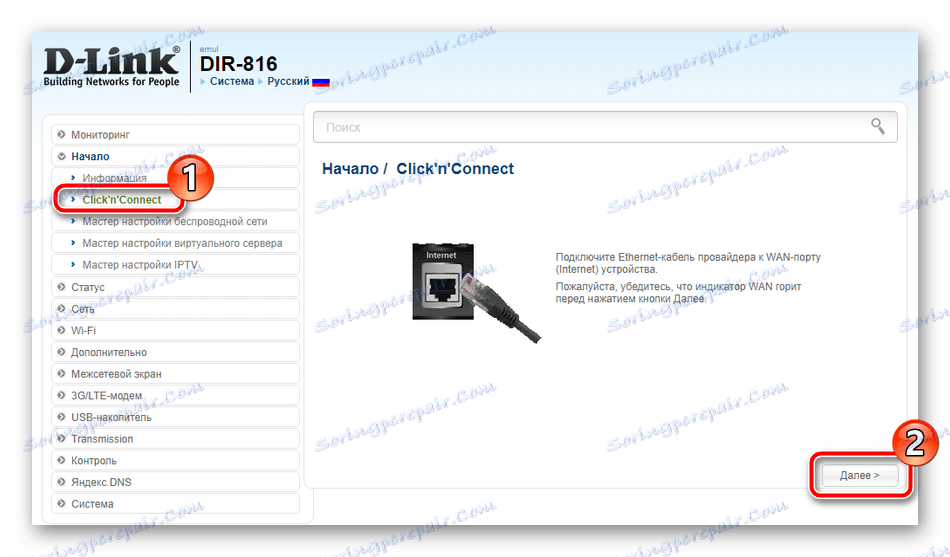
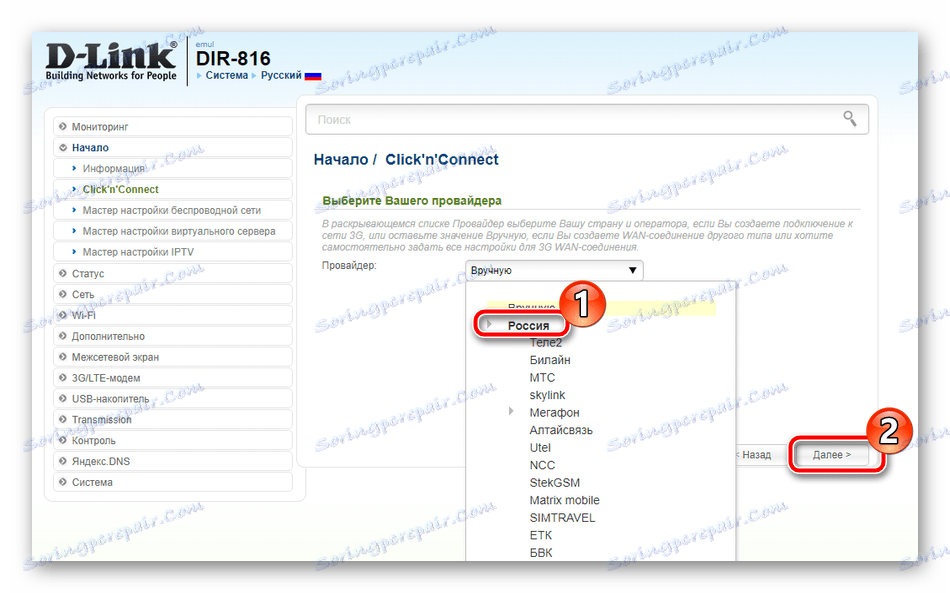
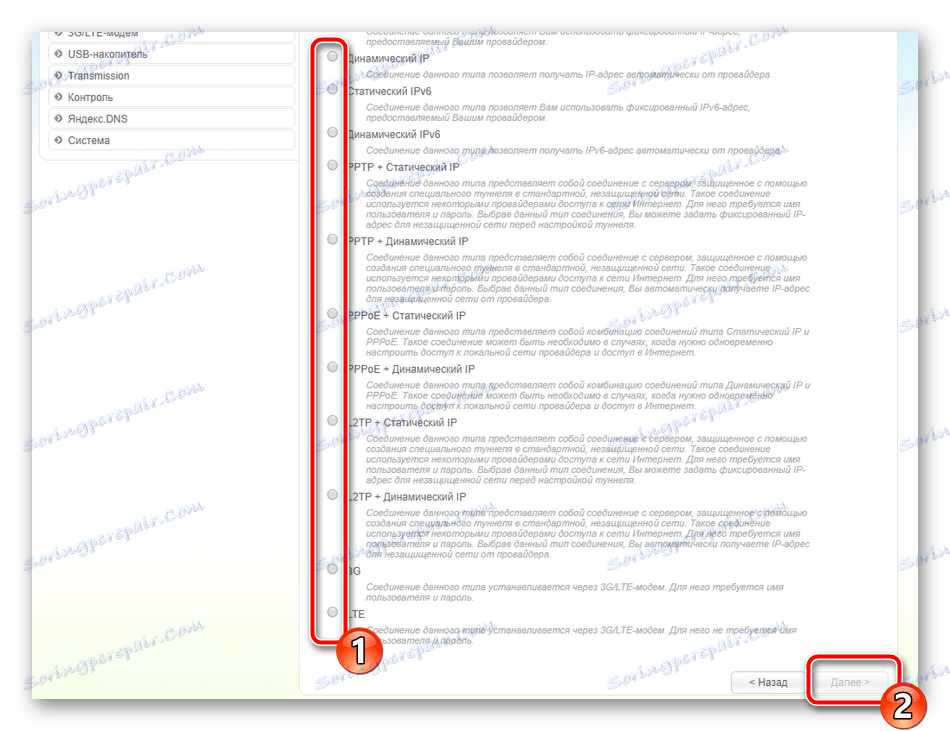
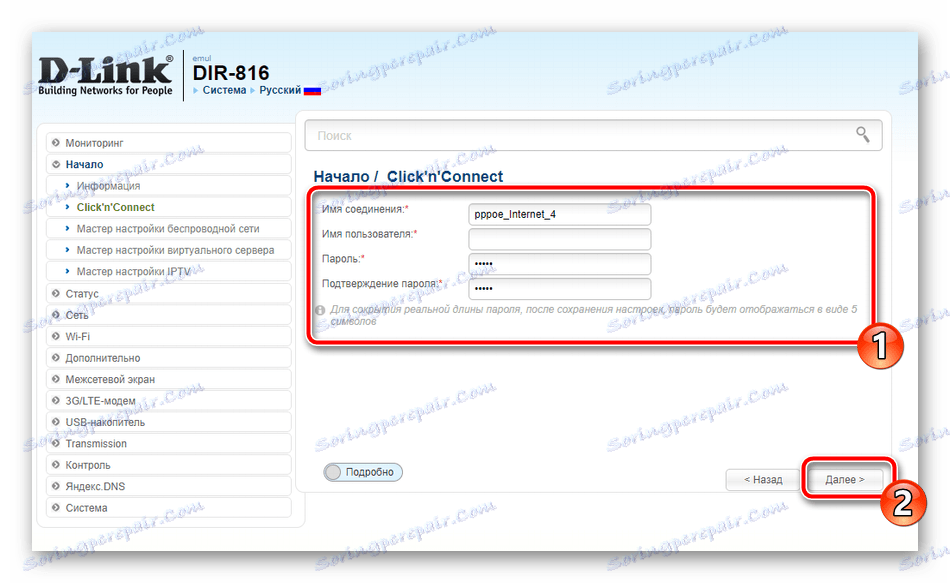
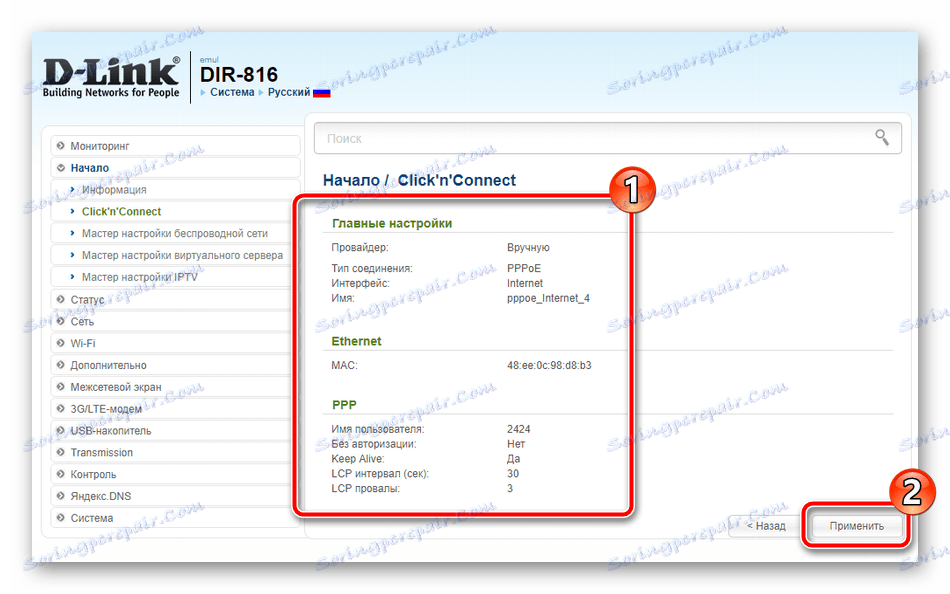
Уређај ће бити пингиран помоћу уграђеног услужног програма. Потребно је утврдити доступност приступа Интернету. Можете ручно промијенити адресу за верификацију и поновити анализу. Ако то није потребно, пређите на следећи корак.
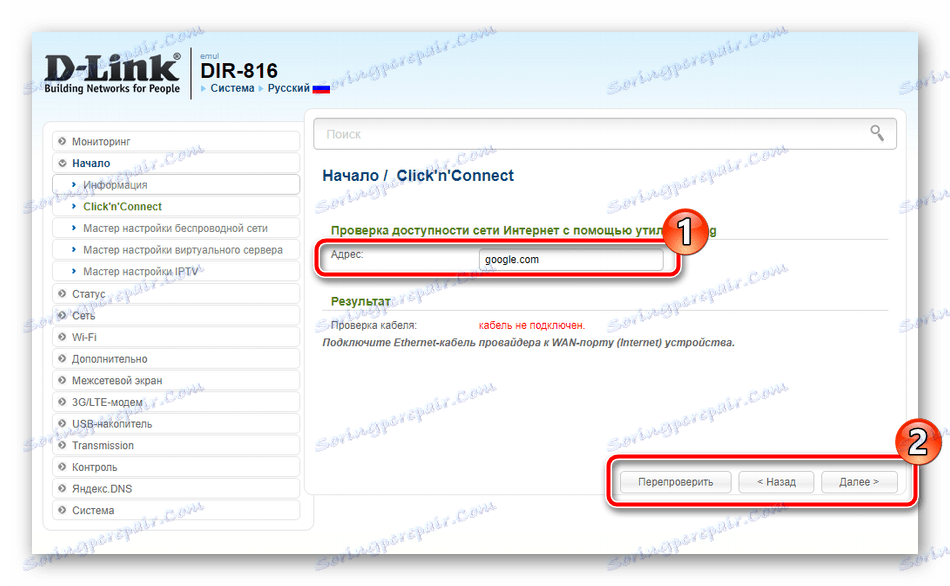
Одређени модели Д-Линк рутера подржавају рад са ДНС сервисом од Иандек-а. Омогућава вам да заштитите мрежу од вируса и преваранта. Детаљна упутства која ћете видети у менију са подешавањима, као и могућност одабира одговарајућег режима или у потпуности одбити да активирате ову услугу.
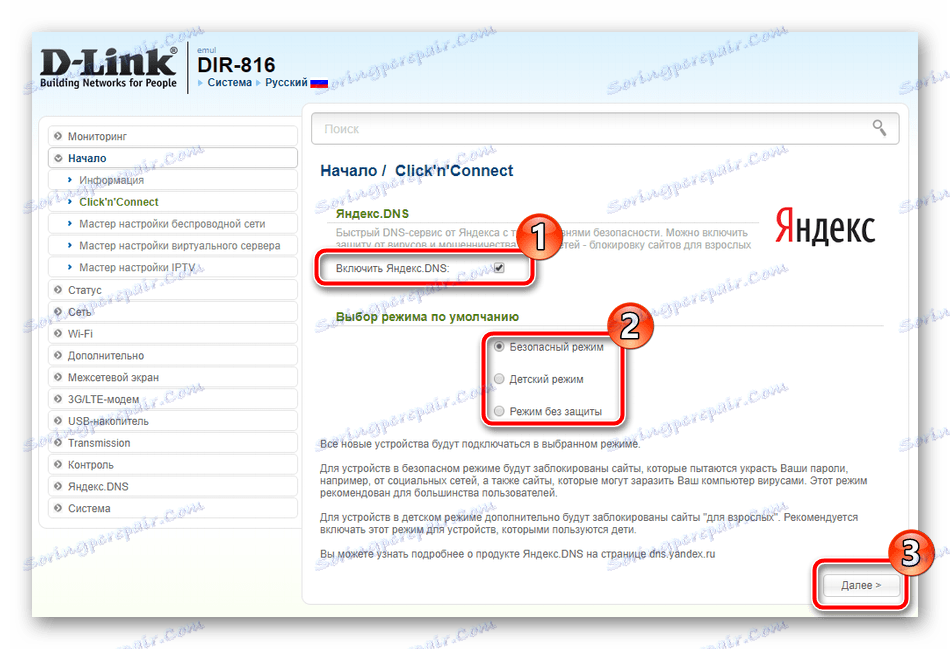
Даље, у режиму брзог подешавања, креиране су бежичне приступне тачке, изгледа овако:
- Прво, подесите маркер поред "Аццесс Поинт" и кликните на "Нект" .
- Наведите име мреже са којом ће се приказати на листи веза.
- Препоручљиво је одабрати врсту провјере аутентичности "Сецуре Нетворк" и израдити властиту јаку лозинку.
- Неки модели подржавају рад неколико бежичних тачака на различитим фреквенцијама одједном, због чега су конфигурисани одвојено. За свако је јединствено име.
- Након тога се дода лозинка.
- Не морате да уклоните маркер из ставке "Не конфигуришите мрежу госта" , пошто су претходни кораци значили стварање свих расположивих бежичних поена одједном, тако да нема слободних места.
- Као у првом кораку, уверите се да је све тачно и кликните на "Примени" .
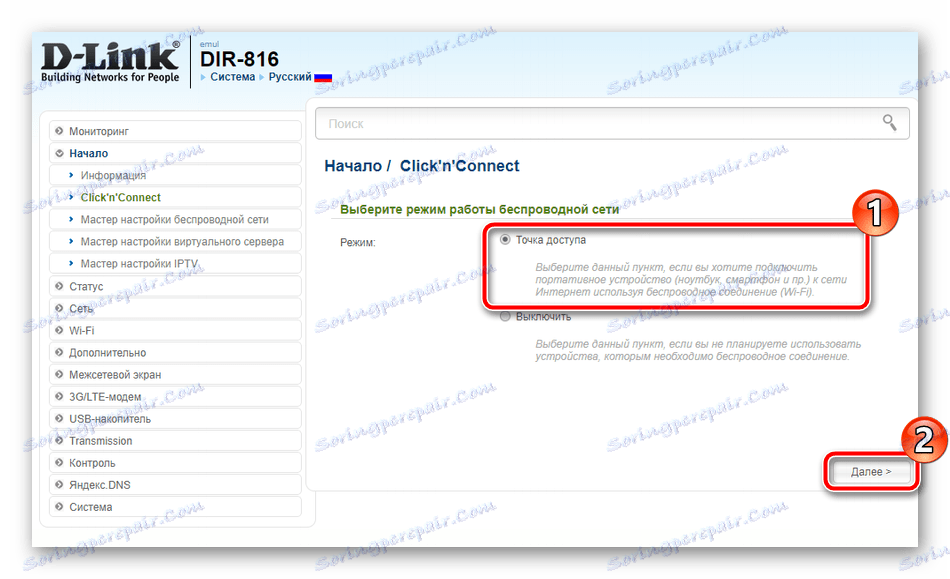
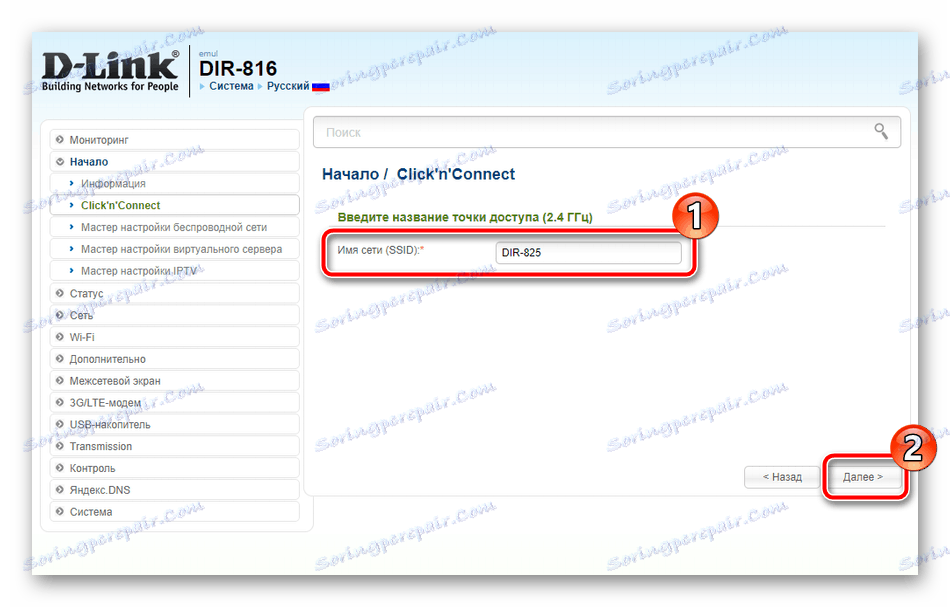
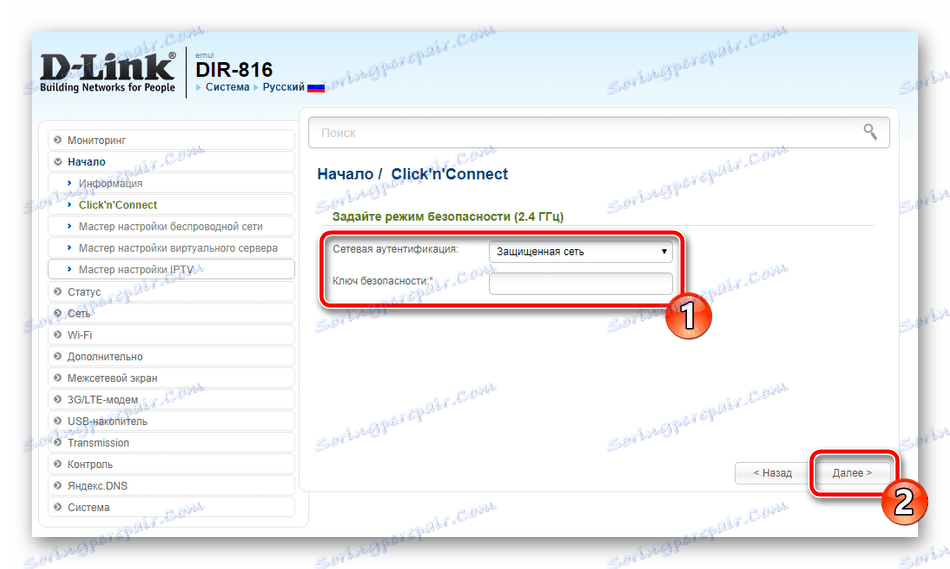
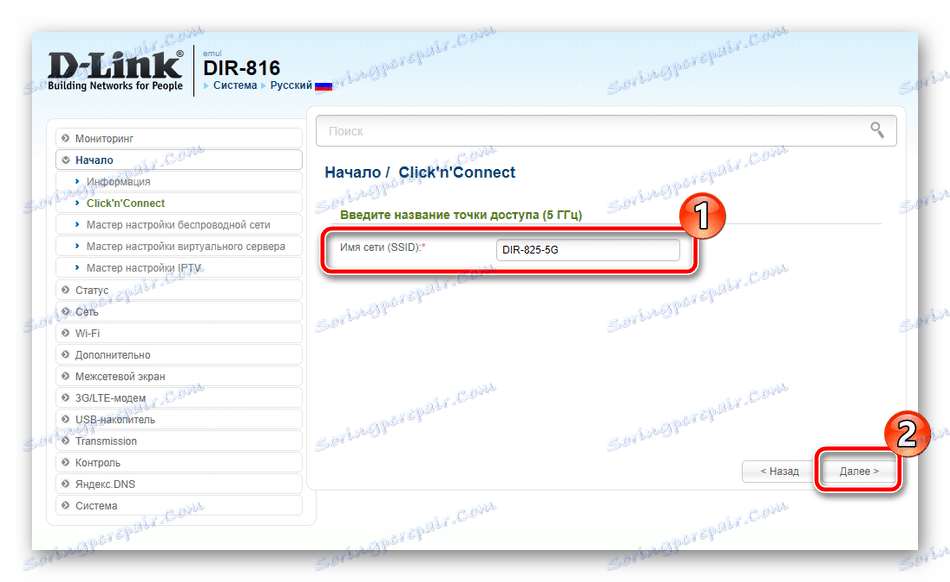
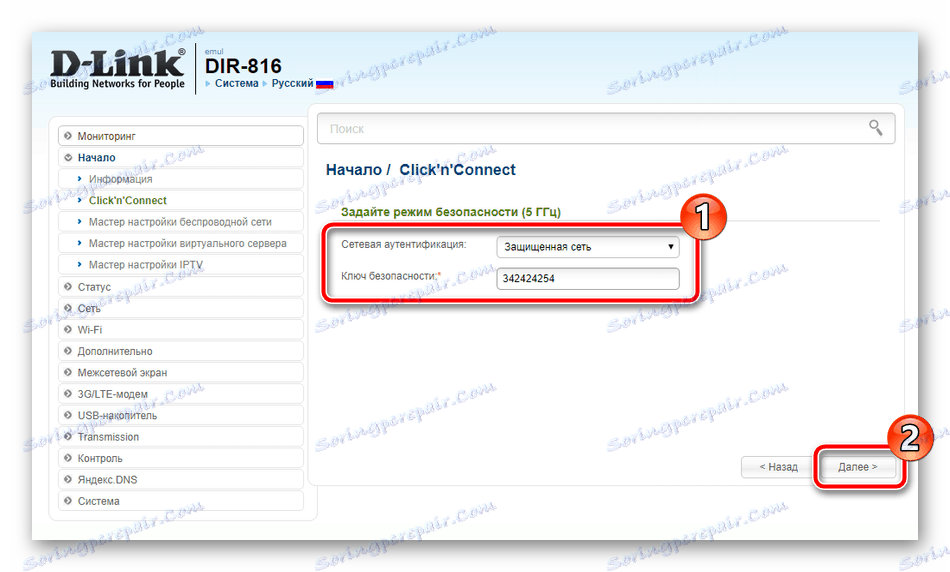
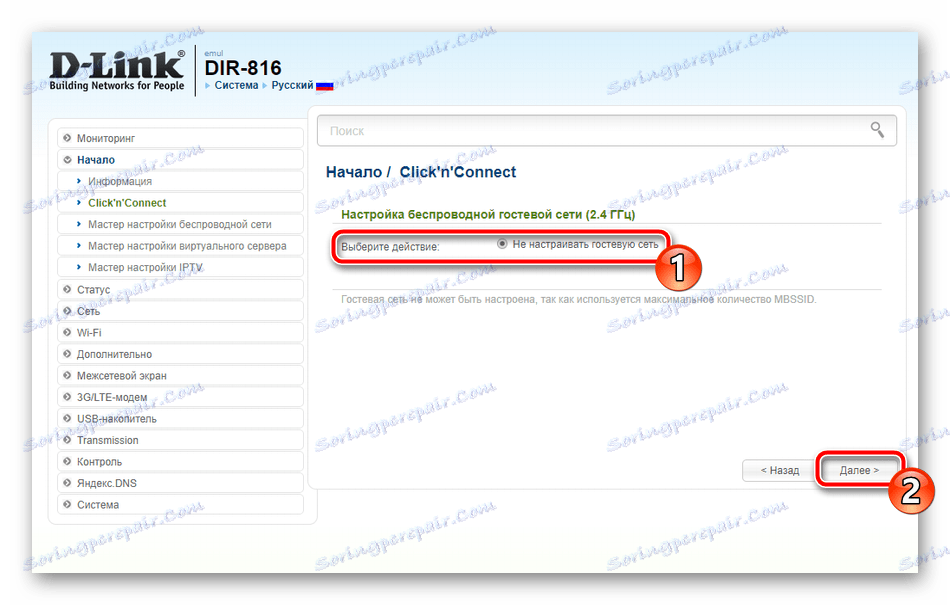
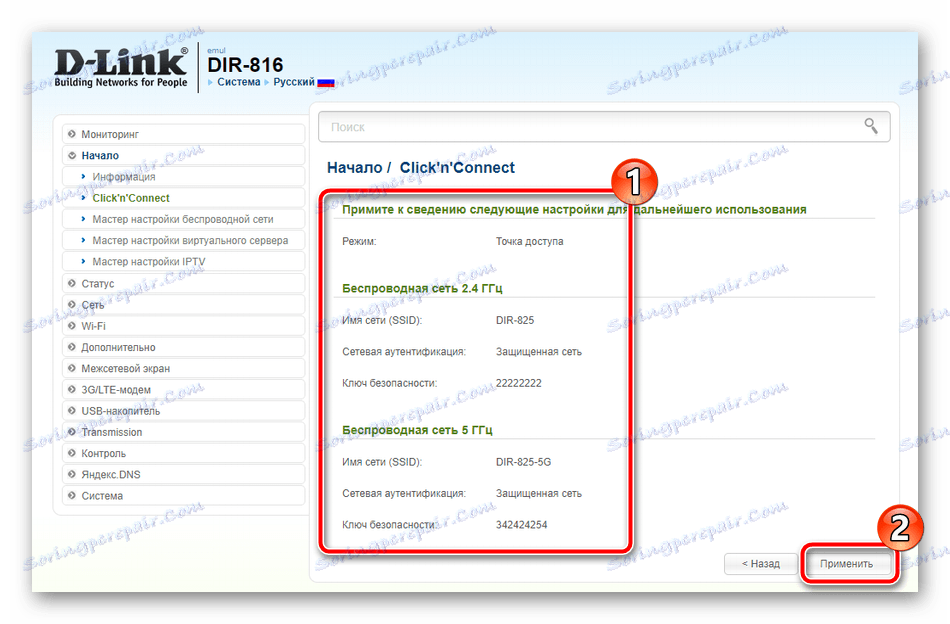
Последњи корак је рад са ИПТВ-ом. Изаберите порт на који ће се повезати сет-топ бок. Ако ово није доступно, једноставно кликните на "Скип Степ" .
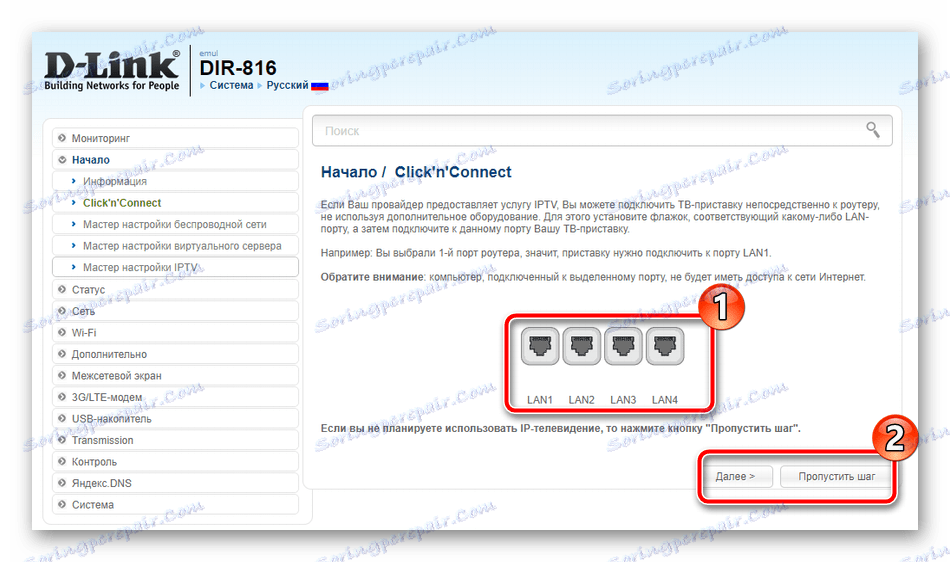
Ово довршава процес подешавања рутера преко Цлицк'н'Цоннецт-а . Као што видите, цела процедура траје прилично мало времена и не захтева од корисника да има додатна знања или вјештине како би се правилно конфигурирале.
Ручно подешавање
Ако нисте задовољни брзим подешавањем због ограничења, најбоља опција би била да ручно подесите све параметре користећи исти веб интерфејс. Почнимо ову процедуру помоћу ВАН везе:
- Идите у категорију "Мрежа" и изаберите "ВАН" . Проверите профиле који су присутни, обришите их и одмах почните да додате нову.
- Наведите свој провајдер и тип везе, након чега ће се приказати све остале ставке.
- Можете променити име мреже и интерфејс. Испод се налази одељак у којем се уноси корисничко име и лозинка, ако то захтева провајдер. Додатни параметри су такође постављени у складу са документацијом.
- Када завршите, кликните на "Примени" на дну менија да бисте сачували све промјене.
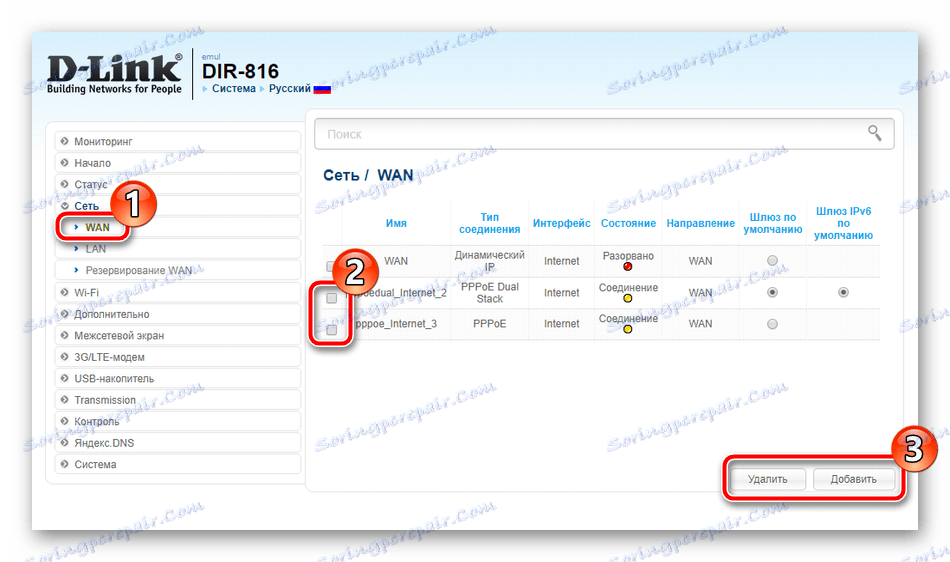
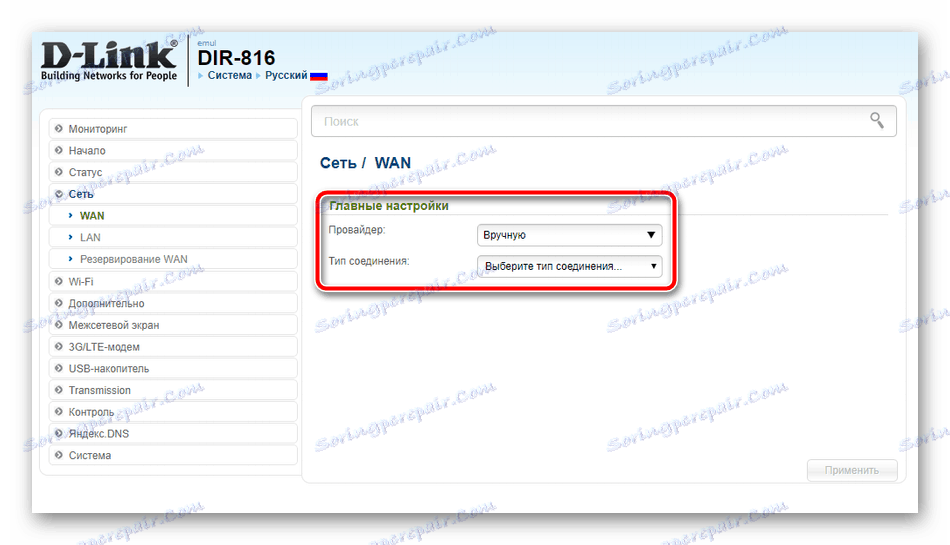
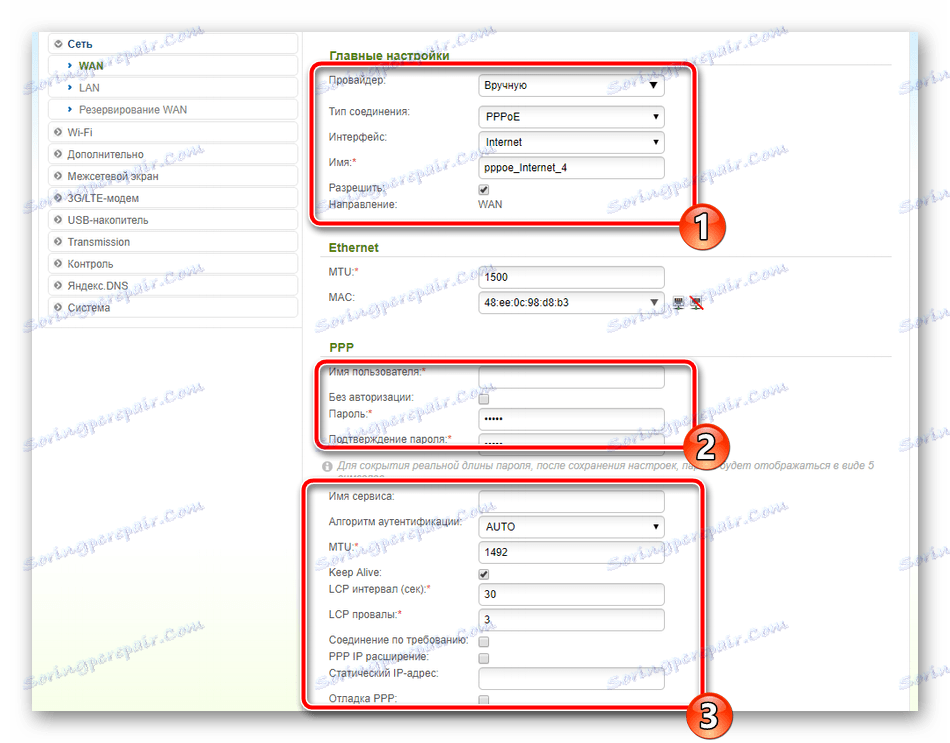
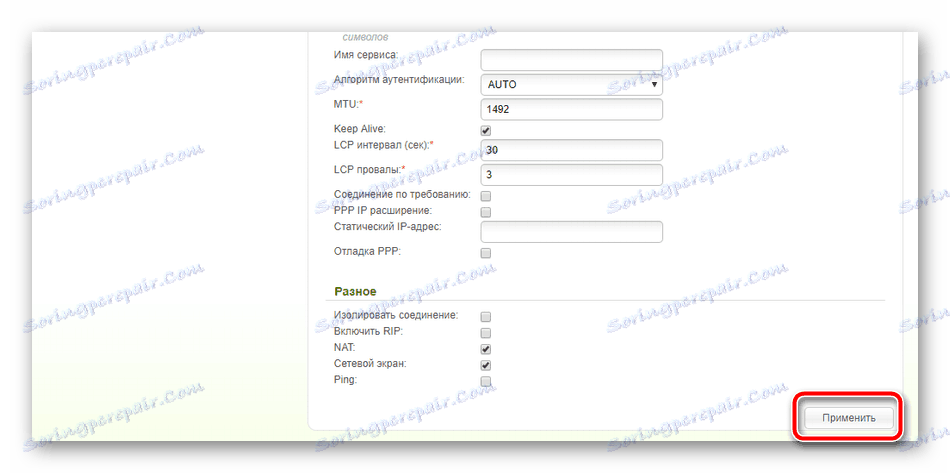
Сада ћемо конфигурирати ЛАН. Пошто се рачунари повезују са рутером преко мрежног кабла, морате говорити о постављању овог режима, а то је учињено овако: пређите на одељак "ЛАН" , гдје можете промијенити ИП адресу и мрежну маску вашег сучеља, али у већини случајева не морате ништа мијењати. Важно је осигурати да је режим ДХЦП сервера активан јер игра веома важну улогу у аутоматском преносу пакета унутар мреже.
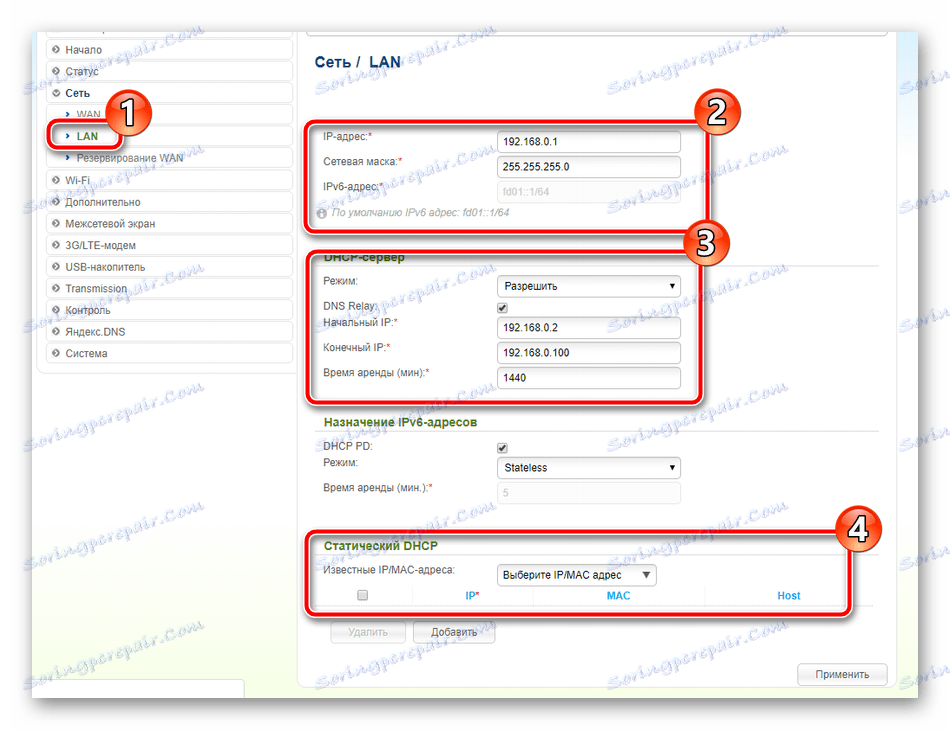
Ово довршава ВАН и ЛАН конфигурацију, затим детаљно анализирајте рад са бежичним тачкама:
- У категорији "Ви-Фи" отворите "Основне поставке" и изаберите бежичну мрежу, ако их има неколико, наравно. Означите поље "Омогући бежичну везу" . Ако је потребно, подесите емисију, а затим подесите назив тачке, земљу локације и можете поставити ограничење брзине или броја клијената.
- Идите у одељак Сецурити Сеттингс . Овде изаберите врсту аутентификације. Препоручујемо да користите "ВПА2-ПСК" , јер је најсигурнији, а затим једноставно подесите лозинку како бисте заштитили тачку од неовлашћених веза. Пре него што изађете, не заборавите да кликнете на "Примени" , тако да ће промене дефинитивно бити сачуване.
- У менију "ВПС" ради са овом функцијом. Може се активирати или деактивирати, ресетовати или ажурирати своју конфигурацију и започети везу. Ако не знате који је ВПС, препоручујемо вам да прочитате наш други чланак на линку испод.
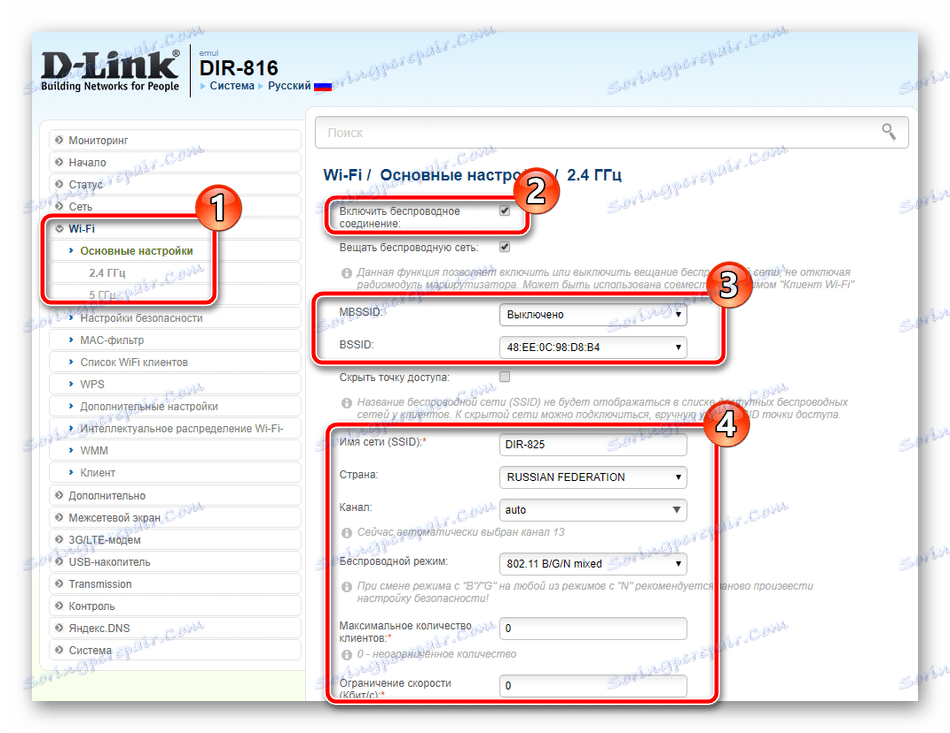
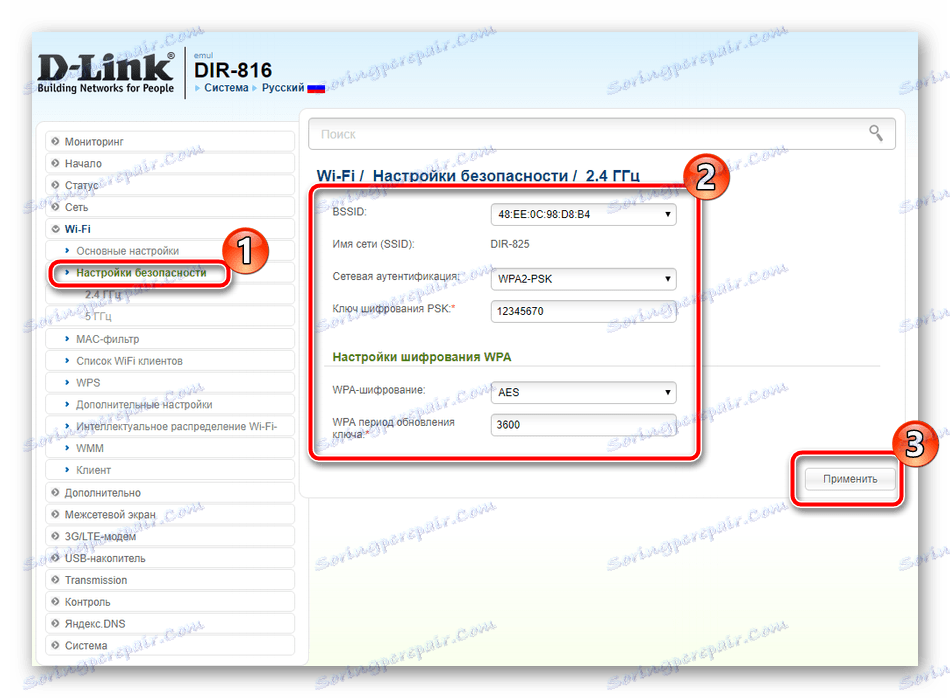
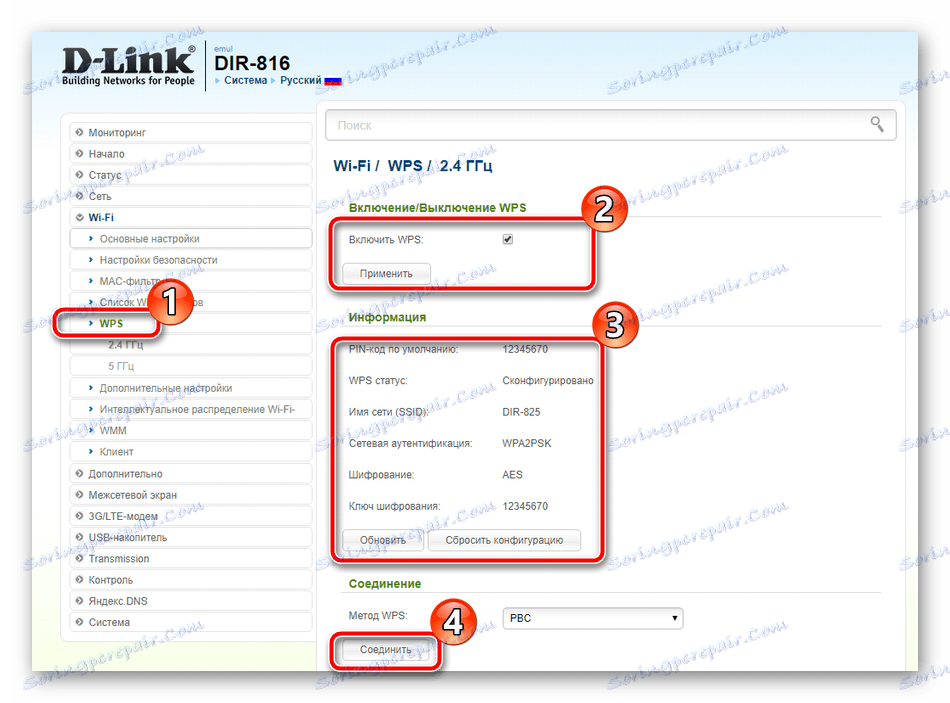
Погледајте и: Шта је ВПС на рутеру и зашто?
Ово довршава подешавање бежичних тачака, а пре завршетка главне фазе конфигурације желим да истакнем неколико додатних алата. На пример, ДДНС сервис се активира преко одговарајућег менија. Кликните на већ креирани профил да бисте отворили прозор за уређивање.
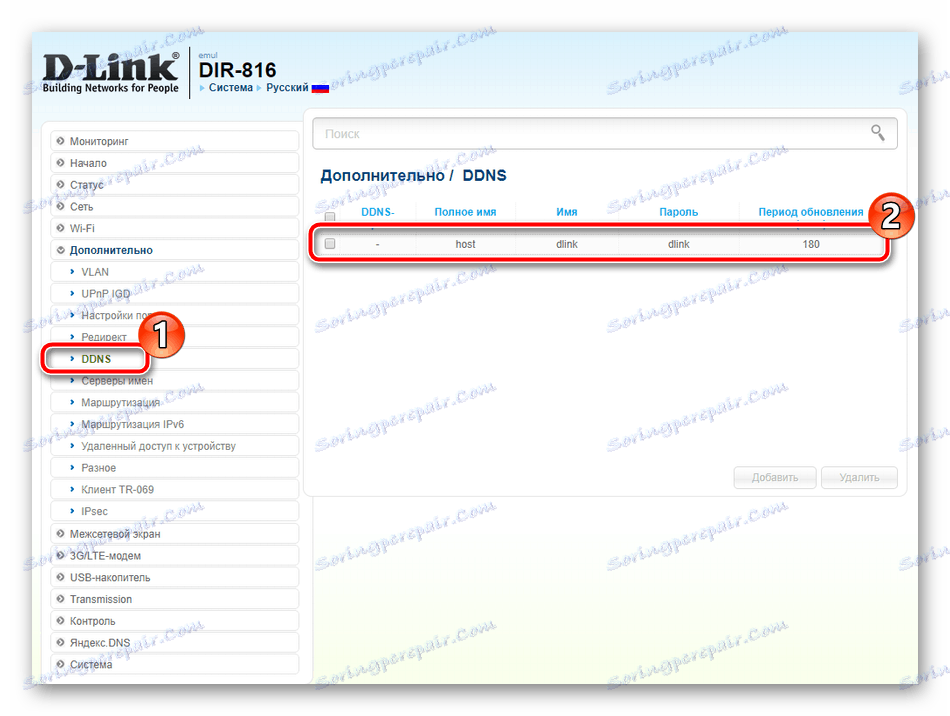
У овом прозору уносите све податке које сте примили када правите ову услугу код провајдера. Подсјетимо да обичан корисник често није потребан динамички ДНС, али је инсталиран само ако постоје сервери на рачунару.
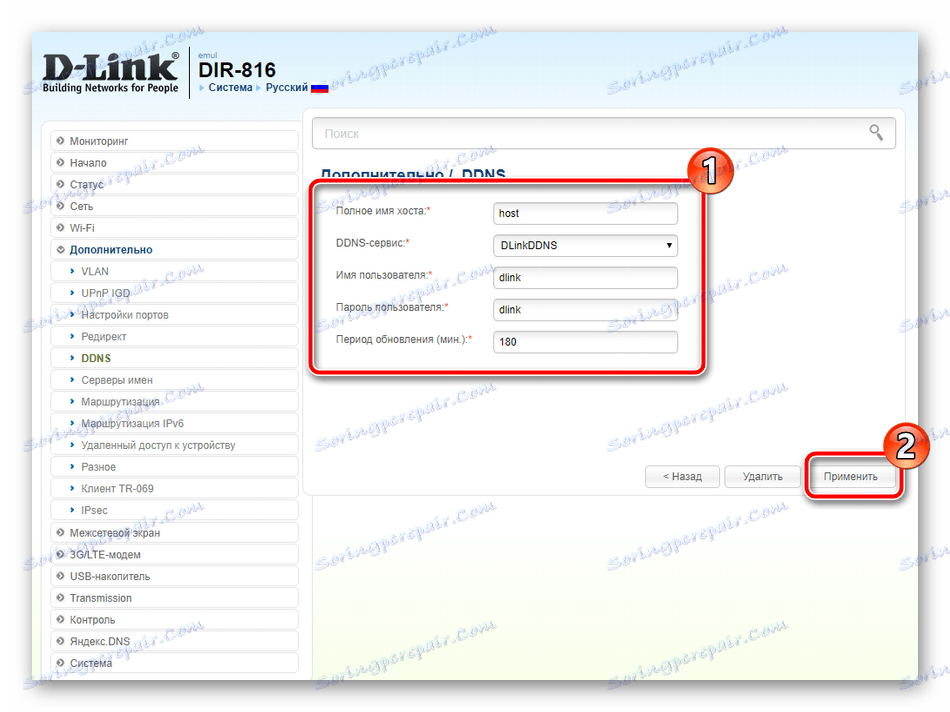
Обратите пажњу на "Роутинг" - кликом на дугме "Адд" , бићете премештени у посебан мени који показује која адреса треба да поставите статичку руту, избегавате тунеле и друге протоколе.
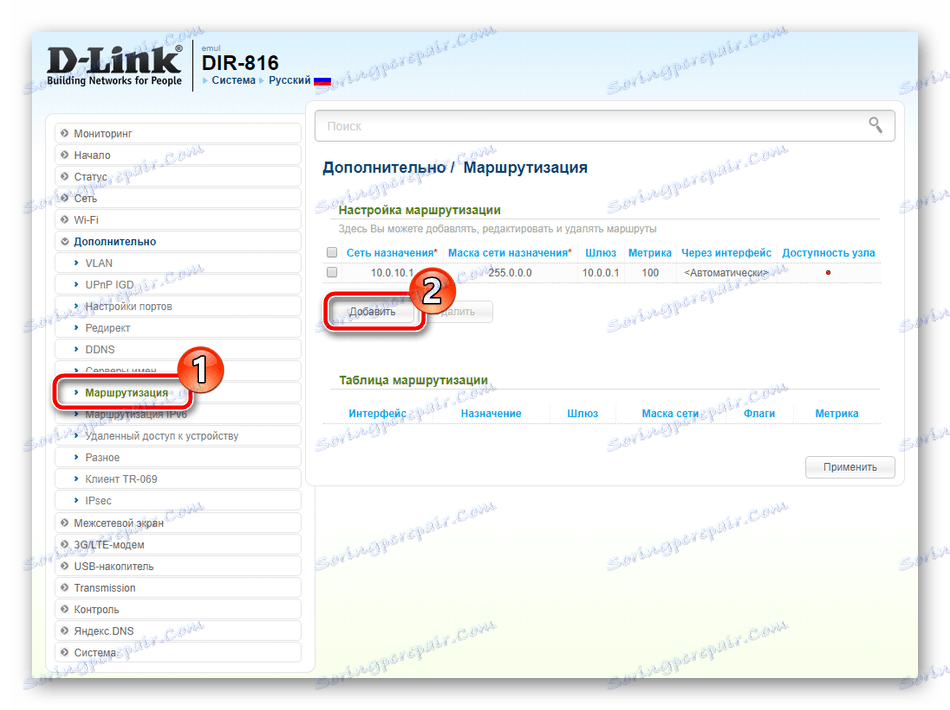
Када користите 3Г модем, погледајте категорију "3Г / ЛТЕ модем" . Овде у "Параметри" можете активирати функцију аутоматског повезивања, ако је потребно.
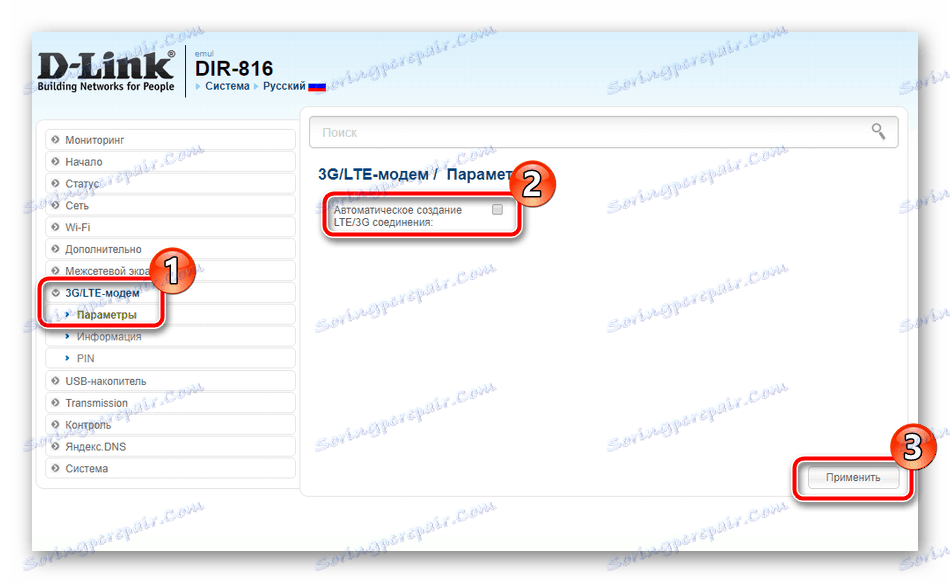
Поред тога, у одељку "ПИН" конфигурисан је ниво заштите уређаја. На пример, активирањем потврде идентификације ПИН-а, онемогућите неовлашћене везе.
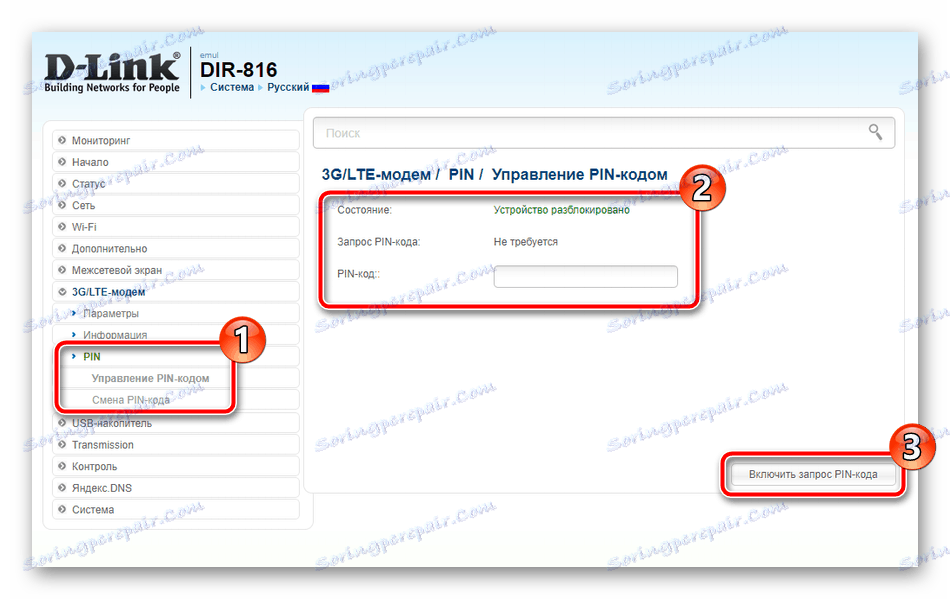
Неки модели Д-Линк мрежне опреме имају један или два УСБ конектора на броду. Користе се за повезивање модема и покретних дискова. У категорији "УСБ-диск" има много секција које вам омогућавају да радите са претраживачем датотека и нивоом заштите флеш диска.
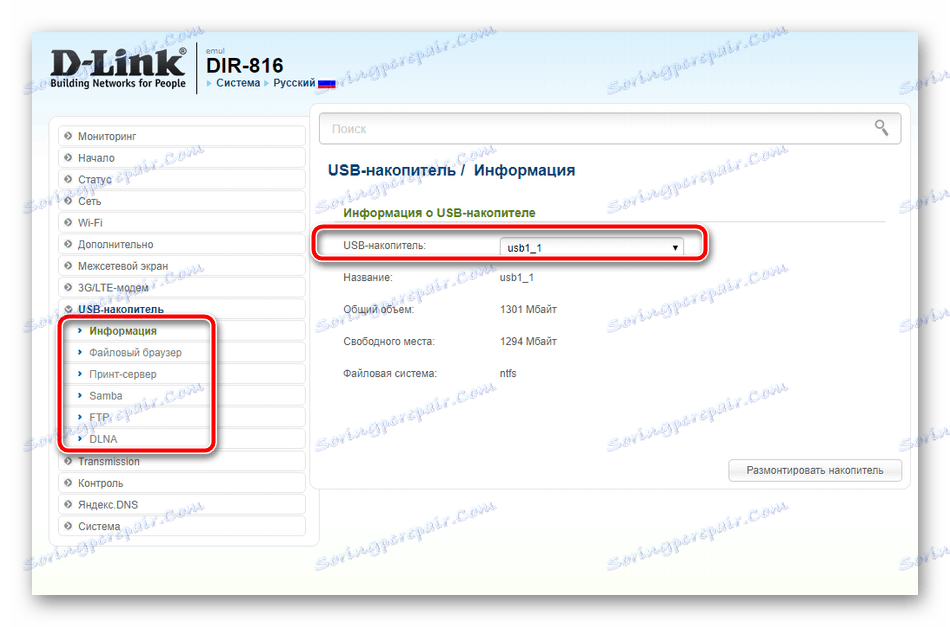
Сигурносна подешавања
Када сте већ обезбедили стабилну Интернет везу, време је да се побринете за поузданост система. Да би га заштитили од веза трећих лица или приступа одређеним уређајима, неколико сигурносних правила ће помоћи:
- Прво отворите УРЛ филтер . Омогућава вам да блокирате или дозволите наведене адресе. Изаберите правило и наставите даље.
- У одељку "УРЛ-ови" само се управља њима. Кликните на дугме "Додај" да бисте додали нову линију на листу.
- Идите у категорију "Ватрозид" и уредите функције "ИП филтри" и "МАЦ филтри" .
- Они су конфигурисани по истом принципу, али у првом случају су назначене само адресе, ау другом се за уређаје појављује закључавање или резолуција. Информације о опреми и адреси се уносе у одговарајуће линије.
- Бити у "заштитном зиду" вреди упознати се са подсекцијом "Виртуални сервери" . Додајте их да отворите портове за покретање одређених програма. Овај процес детаљно се разматра у нашем другом чланку на линку испод.
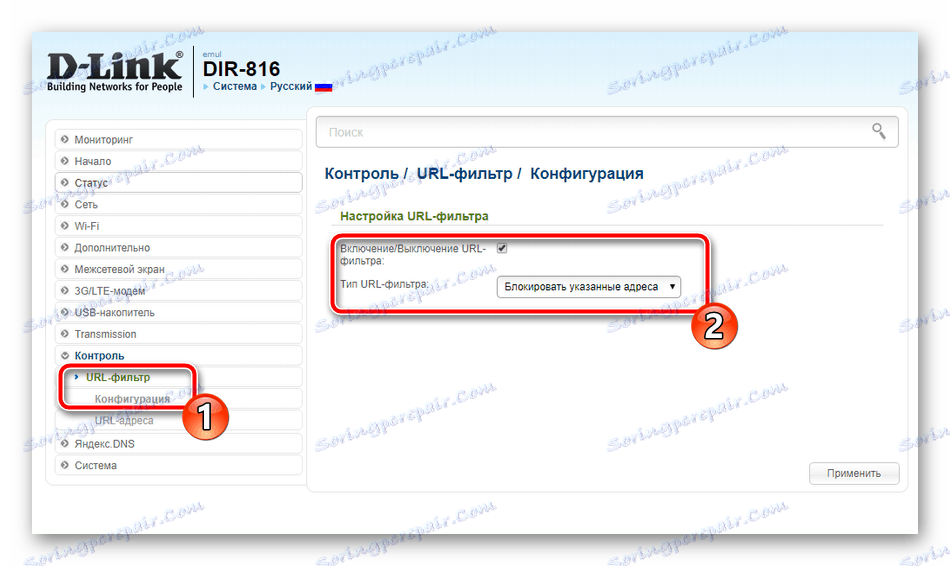
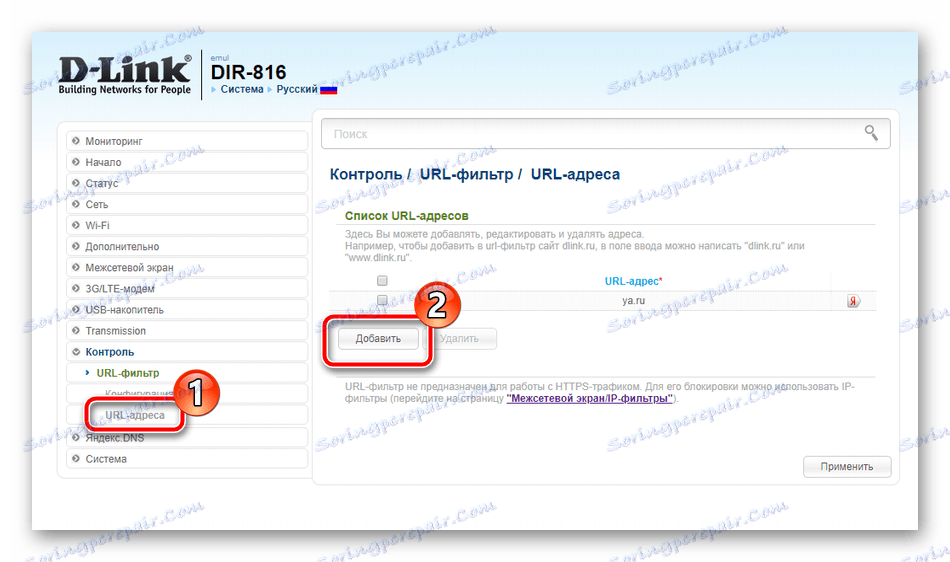
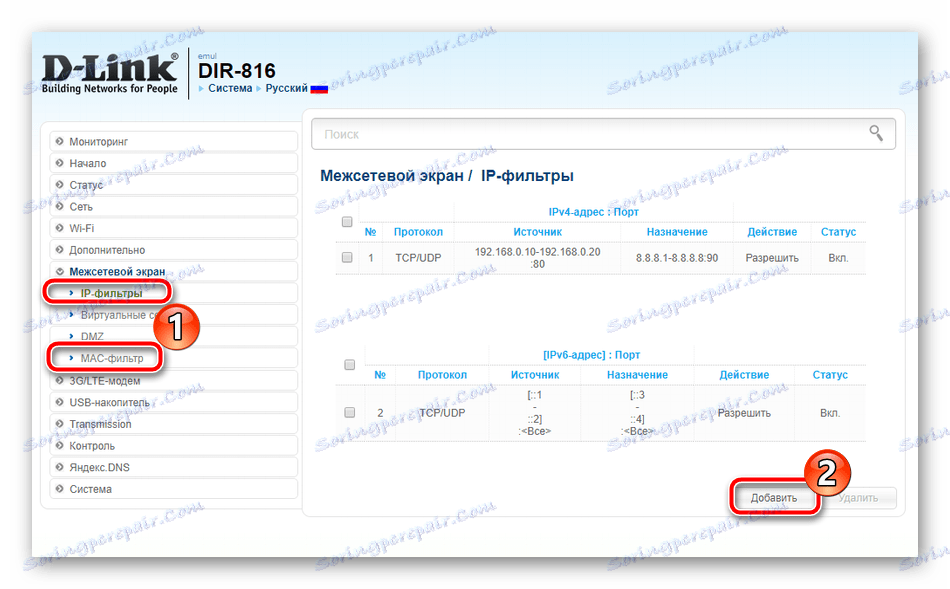
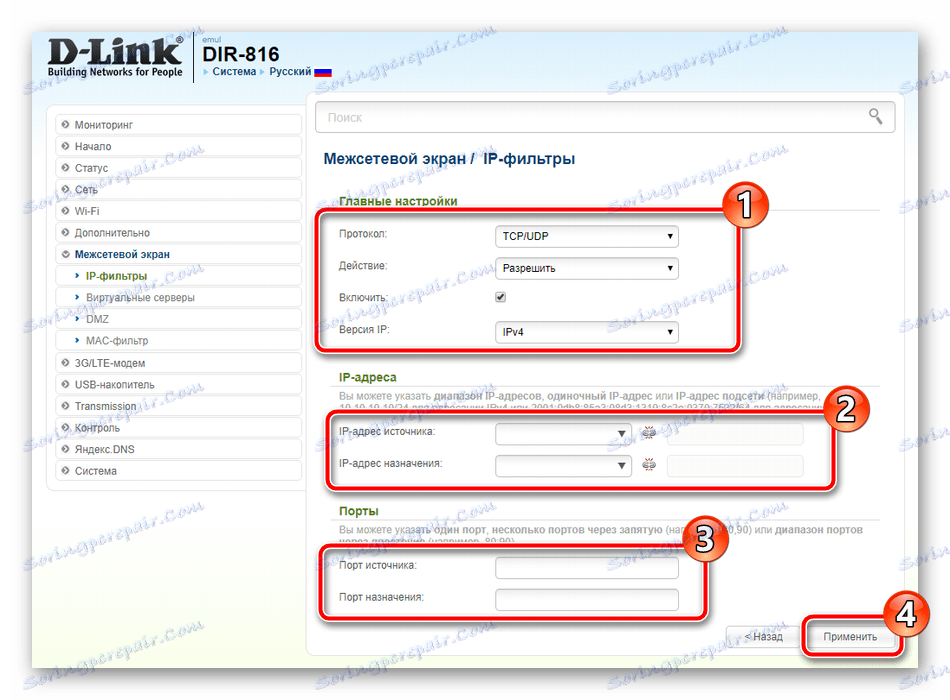
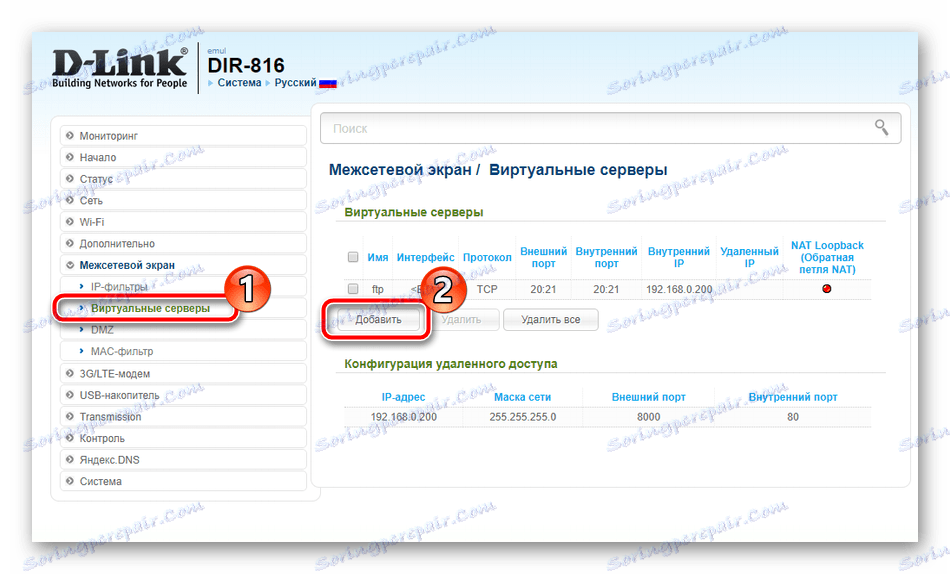
Више детаља: Отварање портова на рутеру Д-Линк
Комплетна подешавања
У том случају, процедура конфигурације је скоро завршена, остаје само да поставите неколико параметара система и можете почети да радите у потпуности са мрежном опремом:
- Идите у "Администратор Пассворд" . Овдје је доступна кључна промјена за унос фирмвера. Након промене, не заборавите да кликнете на дугме "Примени" .
- У одељку "Конфигурација" , тренутна подешавања се чувају у датотеци, која креира резервну копију, а фабричка подешавања се враћају и сам се успоставља.
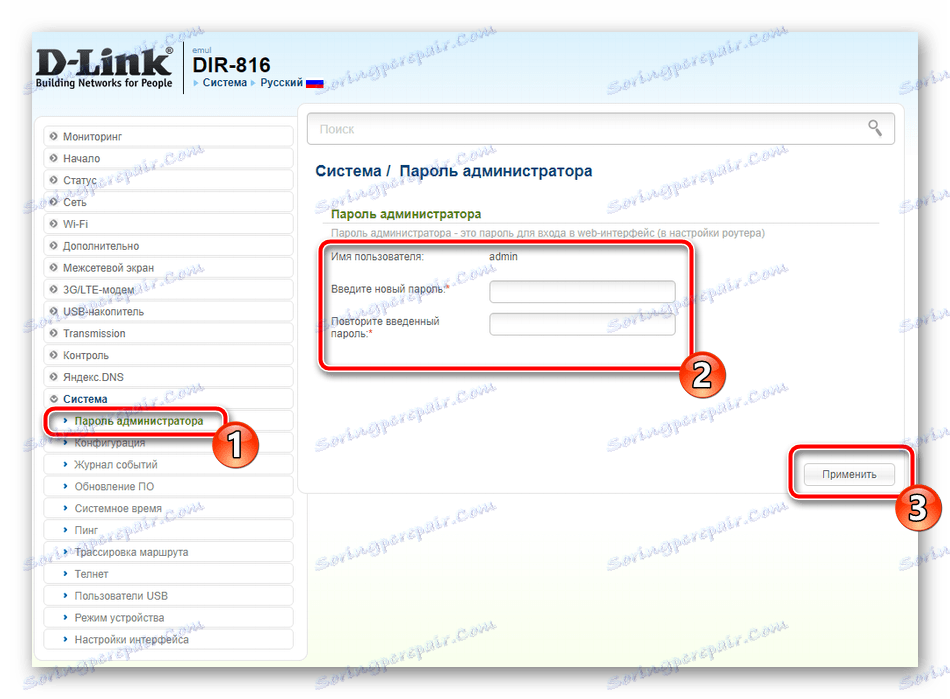
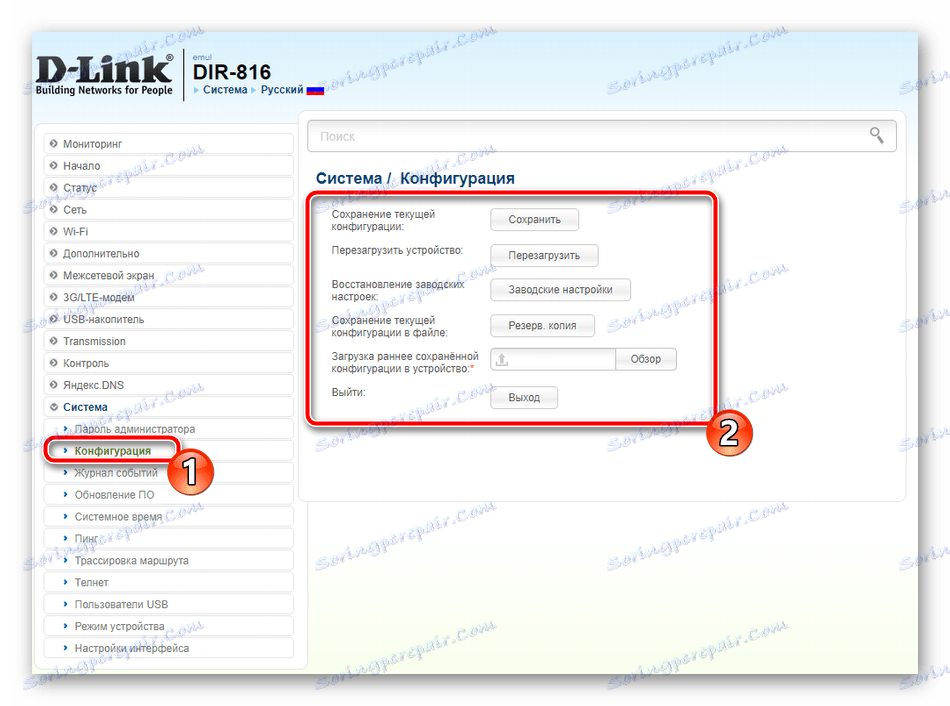
Данас смо прегледали процес конфигурације Д-Линк рутера. Наравно, требало би да узмете у обзир карактеристике одређених модела, али основни принцип подешавања остаје скоро непромењен, тако да не бисте требали имати проблема приликом употребе било ког рутера од овог произвођача.